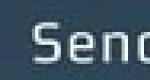„Windows 7“ optimizavimo programinė įranga. „Windows“ kompiuterio paspartinimas: geriausių optimizavimo ir valymo programų pasirinkimas
Dirbdami kompiuteriu vartotojai vienus failus atsisiunčia, kitus kopijuoja, kitus įdiegia ir ištrina. Dėl to „Windows“ sistema pasirodo esanti netvarka. Iš esmės tai nėra baisu, tačiau yra 2 problemos.
Pirma, jei turite daug failų, turėsite mažai laisvos vietos. O kai jie nuolat kopijuojami, perkeliami ir ištrinami, atsiranda neteisingi įrašai registre, paslėpti šlamšto failai ir t.t.. Jų net nematai, bet jie užima vietą, o svarbiausia – sulėtina asmeninį ar nešiojamąjį kompiuterį. . Norėdami atsikratyti sulėtėjimo ir trikdžių, turite periodiškai visiškai išvalyti kompiuterį nuo šiukšlių. Kaip? Naudojant specialią programinę įrangą.
Iš karto norėčiau pastebėti, kad toliau pateiktos komunalinės paslaugos yra universalios ir veikia Windows 10, 8, 7. Todėl OS versija jūsų kompiuteryje ar nešiojamajame kompiuteryje nėra svarbi.
Viena geriausių programų, skirtų kompiuteriui išvalyti nuo šiukšlių, yra Advanced SystemCare. Tai lengva naudoti ir puikiai tinka pradedantiesiems. Tik vienas paspaudimas, kelios minutės – ir Windows valymas sėkmingai baigtas.
Ir šis įrankis turi daugybę galimybių. Pavyzdžiui, tai gali padaryti:
- išmanusis kietojo disko defragmentavimas;
- nepageidaujamų failų ir kenkėjiškų programų pašalinimas;
- sparčiųjų klavišų taisymas;
- registro taisymas ir defragmentavimas;
- žaidimų sistemos optimizavimas ir pagreitinimas;
- pažeidžiamumų taisymas;
- Interneto spartinimas ir kt.
Jums tereikia pažymėti reikiamus langelius ir spustelėti mygtuką „Tikrinti“. O tiems, kurie nori viską daryti rankiniu būdu, yra skirtukas „Įrankių bazė“.
Beje, ši programa yra visiškai rusų kalba ir yra nemokama (palyginti su mokama versija, yra tam tikrų apribojimų). Štai kodėl jis laikomas geru kompiuterio valikliu. Nuoroda į biurą Interneto svetainė .

Pagrindinės jo savybės:
- šiukšliadėžės, laikinųjų failų ir naršyklių valymas (talpykla, slapukai);
- registro valymas ir optimizavimas;
- programinės įrangos pašalinimas;
- programų išvalymas nuo paleidimo;
- diskų analizė ir trynimas;
- dublikatų paieška;
- Sistemos atkūrimo.
Beje, sistemos valymas nuo šiukšlių yra labai greitas. Ir tai yra didžiulis šio naudingumo pliusas. Juk nereikalingų failų ir programų ištrynimas užtrunka ne ilgiau kaip 5 minutes!
Kitas CCleaner privalumas yra tai, kad ji automatiškai išvalo jūsų kompiuterį ar nešiojamąjį kompiuterį. Galite tinkinti naudingumą sau, nurodydami:
- valymas buvo atliktas paleidus kompiuterį (nerekomenduojama - tai per dažnai);
- programa stebėjo sistemą ar naršykles ir pranešdavo, kai liko mažai vietos;
- Visi senesni nei 24 valandų failai buvo ištrinti iš šiukšliadėžės ir kt.
Priemonė yra kelių versijų: mokama, nemokama ir nešiojama (nereikia įdiegti). Bet kuris iš jų yra visiškai rusų kalba. Nemokamam kompiuterio ar nešiojamojo kompiuterio valymo įrankiui yra daugiau nei pakankamai galimybių, todėl prireikus ją rasite biure. Interneto svetainė.
Auslogics BoostSpeed
Jei jūsų kompiuteris labai sulėtėja, išbandykite „Auslogics BoostSpeed“ programą. Tai puiki kompiuterio valymo ir optimizavimo programa, kuri padės pašalinti klaidas ir pagreitins jo veikimą.

Kaip ir ankstesnėse dviejose komunalinėse programose, ji taip pat turi daug naudingų įrankių:
- kietojo disko priežiūra (valymas, klaidų aptikimas, defragmentavimas);
- laisvos vietos atlaisvinimas HDD;
- programinės įrangos valdymo ir automatinio paleidimo nustatymai;
- registro valymas ir defragmentavimas;
- sistemos konfigūravimas ir Windows paslaugų optimizavimas;
- failų atkūrimas;
- Interneto spartinimas ir kt.
Auslogics BoostSpeed taip pat turi patarėją, kuris pataria, kaip pagreitinti kompiuterį ar nešiojamąjį kompiuterį ir pašalinti kritines klaidas.

Kitas pliusas yra planuotojo buvimas. Galite nustatyti automatinį kompiuterio ar nešiojamojo kompiuterio valymą pasirinkdami:
- dažnumas (kasdien, savaitę ar mėnesį);
- savaitės diena;
- tikslus optimizavimo pradžios laikas;
- atliktini veiksmai.

Nurodytu laiku ši programa pradės veikti ir atliks savo darbą (net jei ji buvo išjungta).
Kai nustatysite planuoklį, galite išjungti „Auslogics Boostspeed“ ir visiškai apie tai pamiršti. O ji pati kartą per savaitę ar mėnesį išvalys šiukšles, ištrins nereikalingus failus, o po to duos jums ataskaitą apie atliktus veiksmus.
Priemonė palaiko Windows 10, 8, 7 ir net Vista bei XP. Be to, jis yra visiškai rusų kalba. Kūrėjo svetainėje yra 2 versijos - mokama ir nemokama. Nuoroda į biurą Auslogics svetainė.
Glary Utilities
Glary Utilities laikomas tikru kombainu, nes palaiko daugybę funkcijų:
- registro valymas, defragmentavimas, atkūrimas;
- atminties optimizavimas;
- tvarkyklių pašalinimas, atkūrimas ir atsarginių kopijų kūrimas;
- programinės įrangos pašalinimas, atnaujinimų tikrinimas ir pan.
Kompiuterio sistemos valymas ir optimizavimas gali būti atliktas vienu paspaudimu. Jums tereikia pažymėti langelius reikiamuose taškuose ir spustelėti mygtuką „Rasti problemas“. Priemonė veikia gana greitai. „Windows“ sistemos patikrinimas ir valymas trunka vidutiniškai 10 minučių.
Paslauga yra mokama, tačiau yra ir nemokama versija. Nuoroda į biurą Glary svetainė.
Revo Uninstaller – pašalina nereikalingas programas
Jei jums nereikia funkcionalių kombainų, galite įdiegti programinę įrangą, kuri atlieka konkurencinę funkciją. Pavyzdžiui, yra gera programa, skirta išvalyti kompiuterį nuo nereikalingų programų - „Revo Uninstaller“.

Pagrindinis privalumas: jis teisingai pašalina visas programas (nepalikdamas uodegos ir šiukšlių failų). Be to, programa netgi gali susidoroti su programine įranga, kuri dėl kokių nors priežasčių nenori būti pašalinta įprastu būdu. Tačiau ji taip pat turi keletą papildomų įrankių:
- šiukšlių failų valiklis;
- paleidimo vadovas;
- medžiotojo režimas ir kt.
Beje, čia valytoja labai gera. Jis randa nepageidaujamus failus net nuskaitęs kitų paslaugų. Jei nuspręsite išbandyti šią programinę įrangą, eikite į biurą. Revo svetainė.
„Wise Registry Cleaner“ – veikia su „Windows 7“, „8“, „10“, „Vista“ ir „XP“. Jis gali optimizuoti sistemą, tačiau pagrindinė jo funkcija yra išvalyti ir suspausti registrą, kad būtų paspartintas kompiuterio ar nešiojamojo kompiuterio veikimas.

Čia klaidų analizė yra labai greita ir išsami. Priemonė ras šimtus problemų, net jei pirmiausia patikrinsite registrą naudodami kitą programinę įrangą. Todėl, jei jums reikia greitai išvalyti kompiuterį ir pagreitinti darbą, galite eiti į biurą. „Wise Registry Cleaner“ svetainė.
Ir paskutinis šio įvertinimo įrankis yra „Disk Cleaner“. Sukurta ieškoti ir pašalinti šiukšles, taip pat defragmentuoti standųjį diską. Puikiai tinka tiems, kurie nori išvalyti nereikalingus failus savo kompiuteryje ir pagreitinti savo kompiuterį.

Ši programa gali ištrinti programų talpyklas, nenaudojamus žinyno failus ir kitą šlamštą, kurio jums nereikia, bet kuris užima vietos standžiajame diske. Programa yra visiškai rusų kalba ir yra nemokama, todėl ja naudotis labai paprasta. Nuoroda į biurą Interneto svetainė .
Sveiki atvykę į mano tinklaraštį.
Šiandien internete galite rasti daugybę programų, kurių autoriai žada, kad jūsų kompiuteris jas panaudojus beveik „pakils“. Daugeliu atvejų tai veiks taip pat, gerai, jei nesate apdovanoti keliolika reklamos modulių (kurie yra įterpti į naršyklę be jūsų žinios).
Tačiau daugelis paslaugų sąžiningai išvalys diską nuo šiukšlių ir atliks disko defragmentavimą. Ir visiškai įmanoma, kad jei šių operacijų neatlikote ilgą laiką, jūsų kompiuteris veiks šiek tiek greičiau nei anksčiau.
Tačiau yra paslaugų, kurios iš tikrųjų gali šiek tiek pagreitinti jūsų kompiuterį, nustatydamos optimalius „Windows“ nustatymus ir tinkamai sukonfigūruodamos kompiuterį konkrečiai programai. Išbandžiau kai kurias programas. Noriu papasakoti apie juos. Programos buvo suskirstytos į tris atitinkamas grupes.
Kompiuterio pagreitinimas žaidimams
Beje, prieš rekomenduodamas komunalines paslaugas, skirtas pagerinti žaidimų našumą, norėčiau padaryti nedidelę pastabą. Pirmiausia turite atnaujinti vaizdo plokštės tvarkykles. Antra, atitinkamai sukonfigūruokite juos. Taip efektas bus daug kartų didesnis!
- AMD/Radeon vaizdo plokštės nustatymas: ;
- NVidia vaizdo plokštės nustatymas: .
Žaidimas Buster
Mano kuklia nuomone, šis įrankis yra vienas geriausių tokio pobūdžio! Autoriai susižavėjo vienu paspaudimu programos aprašyme (kol įdiegsite ir užsiregistruosite, tai užtruks 2-3 minutes ir keliolika paspaudimų) – bet veikia tikrai greitai.
Galimybės:
- Atkuria „Windows“ OS nustatymus (priemonė palaiko XP, Vista, 7, 8 versijas), kad būtų galima paleisti daugumą žaidimų. Dėl to jie pradeda veikti šiek tiek greičiau nei anksčiau.
- Defragmentuoja aplankus su įdiegtais žaidimais. Viena vertus, tai nenaudinga šios programos parinktis (juk „Windows“ netgi turi įmontuotus defragmentavimo įrankius), bet sąžiningai, kiek iš mūsų reguliariai defragmentuoja? Ir programa nepamirš, jei, žinoma, ją įdiegsite...
- Diagnozuoja sistemą dėl įvairių pažeidžiamumų ir neoptimalių parametrų. Tai gana reikalingas dalykas; apie savo sistemą galite sužinoti daug įdomių dalykų...
- „Game Buster“ leidžia išsaugoti vaizdo įrašus ir ekrano kopijas. Žinoma, patogu, tačiau šiems tikslams geriau naudoti programą (ji turi savo ypač greitą kodeką).
Išvada: Game Buster yra būtinas dalykas ir jei jūsų žaidimų greitis palieka daug norimų rezultatų, būtinai išbandykite! Bet kokiu atveju aš asmeniškai pradėčiau optimizuoti kompiuterį su juo!
Žaidimo greitintuvas

Game Accelerator yra gana gera programa žaidimams pagreitinti. Tačiau, mano nuomone, jis ilgą laiką nebuvo atnaujintas. Kad procesas būtų stabilesnis ir sklandesnis, programa optimizuoja „Windows“ OS ir aparatinę įrangą. Priemonė nereikalauja iš vartotojo specifinių žinių ir pan. – tiesiog paleiskite ją, išsaugokite nustatymus ir sumažinkite iki dėklo.
Privalumai ir savybės:
- Keli darbo režimai: hiper pagreitis, vėsinimas, žaidimo nustatymas fone;
- standžiųjų diskų defragmentavimas;
- Tikslus „DirectX“ derinimas;
- raiškos ir kadrų dažnio optimizavimas žaidime;
- nešiojamojo kompiuterio energijos taupymo režimas.
Išvada: programa nebuvo atnaujinta gana ilgą laiką, tačiau vienu metu, maždaug prieš 10 metų, ji padėjo jūsų namų kompiuteriui pagreitinti. Savo naudojimu jis labai panašus į ankstesnį įrankį. Beje, rekomenduojama jį naudoti kartu su kitomis programomis, skirtas optimizuoti ir išvalyti „Windows“ nuo nepageidaujamų failų.
Žaidimas Ugnis
„Ugnies žaidimas“ išverstas į puikų ir galingą.
Tiesą sakant, tai labai labai įdomi programa, kuri padės pagreitinti jūsų kompiuterį. Apima parinktis, kurių tiesiog nėra kituose analoguose (beje, yra dvi naudingumo versijos: mokama ir nemokama)!
Privalumai:
- kompiuterio perjungimas į turbo režimą žaidimams vienu paspaudimu (super!);
- „Windows“ ir jos nustatymų optimizavimas siekiant optimalaus veikimo;
- žaidimų aplankų defragmentavimas, kad būtų galima greičiau pasiekti failus;
- automatinis programų prioritetų nustatymas optimaliam žaidimo veikimui ir kt.
Išvada: apskritai puikus „kombainas“ mėgstantiems žaisti. Tikrai rekomenduoju išbandyti ir susipažinti. Man labai patiko naudingumas!
Programos, skirtos išvalyti standųjį diską nuo šiukšlių
Manau, ne paslaptis, kad laikui bėgant kietajame diske susikaupia daugybė laikinų failų (jie dar vadinami „šiukšlėmis“). Faktas yra tas, kad kai veikia operacinė sistema (ir įvairios programos), jie sukuria failus, kurių jiems reikia tam tikru momentu, tada juos ištrina, bet ne visada. Laikui bėgant tokių neištrintų failų daugėja, sistema pradeda „lėtėti“, bandydama sutvarkyti krūvą nereikalingos informacijos.
Todėl kartais sistemą reikia išvalyti nuo tokių failų. Taip ne tik sutaupysite vietos standžiajame diske, bet ir paspartinsite kompiuterį, kartais žymiai!
Taigi, pažvelkime į tris geriausius (mano subjektyvia nuomone)…
Glary Utilities
Tai tiesiog puikus kombainas jūsų kompiuteriui valyti ir optimizuoti! Glary Utilities leidžia ne tik išvalyti diską nuo laikinųjų failų, bet ir išvalyti bei optimizuoti sistemos registrą, optimizuoti atmintį, atsargines duomenų kopijas, išvalyti svetainės istoriją, defragmentuoti HDD, gauti sistemos informaciją ir kt.
Kas labiausiai džiugina: programa nemokama, dažnai atnaujinama, yra viskas, ko reikia, be to, ji yra rusų kalba.
Išvada: puikus kompleksas; jei reguliariai naudosite jį kartu su kokia nors įrankiu žaidimams pagreitinti (nuo pirmo punkto), galite pasiekti labai gerų rezultatų.
Wise Disk Cleaner
Ši programa, mano nuomone, yra viena greičiausių, norint išvalyti standųjį diską nuo įvairių ir nereikalingų failų: talpyklos, naršymo istorijos, laikinųjų failų ir tt Be to, ji nieko nedaro be jūsų žinios – pirmiausia įvyksta sistemos nuskaitymo procesas, tada jis informuoja pašalindamas ką, kiek vietos galima gauti, o tada nereikalingas pašalinamas iš kietojo disko. Labai patogiai!
Privalumai:
- nemokama + su rusų kalbos palaikymu;
- nėra nieko nereikalingo, lakoniškas dizainas;
- greitas ir kruopštus darbas (po to vargu ar kita programa HDD ras ką nors, ką būtų galima ištrinti);
- Palaiko visas Windows versijas: Vista, 7, 8, 8.1.
CCleaner
Turbūt viena populiariausių kompiuterių valymo paslaugų ne tik Rusijoje, bet ir užsienyje. Pagrindinis programos pranašumas yra jos kompaktiškumas ir aukštas langų valymo laipsnis. Jo funkcionalumas nėra toks turtingas kaip Glary Utilites, tačiau „šiukšlių“ pašalinimo požiūriu jis gali lengvai su ja konkuruoti (o galbūt net laimėti).
Pagrindiniai privalumai:
- nemokama su rusų kalbos palaikymu;
- greitas darbo greitis;
- populiarių Windows (XP, 7,8) 32 ir 64 bitų sistemų versijų palaikymas.
Manau, kad net ir šių trijų komunalinių paslaugų daugumai užteks. Pasirinkę bet kurį iš jų ir reguliariai optimizuodami, galite žymiai padidinti kompiuterio greitį.
Na, o tiems, kuriems šių paslaugų nepakanka, pateiksiu nuorodą į kitą straipsnį apie diskų valymo nuo „šiukšlių“ programų apžvalgą:
Windows optimizavimas ir nustatymai
Į šį poskyrį norėčiau įtraukti programas, kurios veikia kartu: t.y. patikrinkite, ar sistemoje nėra optimalių parametrų (jei jie nenurodyti, nustatykite), teisingai sukonfigūruokite programas, nustatykite reikiamus prioritetus įvairioms paslaugoms ir pan. Apskritai, programos, kurios atliks visą OS optimizavimo ir nustatymų kompleksą. produktyvesnis darbas.
Beje, iš visos tokių programų įvairovės man patiko tik dvi. Tačiau jie pagerina kompiuterio našumą, kartais žymiai!
Išplėstinė SystemCare 7

Šioje programoje iš karto žavi jos dėmesys vartotojui, t.y. nereikia tvarkyti ilgų nustatymų, skaityti kalnų instrukcijų ir pan. Įdiegta, paleista, spustelėjus analizę, tada sutiko su pakeitimais, kuriuos pasiūlė programa – ir voila, šiukšlės pašalinamos, registro klaidos ištaisytos ir tt tampa eilės tvarka greičiau!
Pagrindiniai privalumai:
- yra nemokama versija;
- pagreitina bendrą sistemos ir interneto prieigą;
- sureguliuoja Windows, kad būtų pasiektas maksimalus našumas;
- aptinka šnipinėjimo ir „nepageidaujamų“ reklaminių programų modulius bei programas ir juos pašalina;
- defragmentuoja ir optimizuoja sistemos registrą;
- taiso sistemos spragas ir kt.
Išvada: viena geriausių kompiuterio valymo ir optimizavimo programų. Vos keliais paspaudimais galite žymiai pagreitinti savo kompiuterį, pašalindami daugybę problemų ir nebereikia įdiegti trečiųjų šalių paslaugų. Rekomenduoju patikrinti ir išbandyti!
Auslogics BoostSpeed

Kai pirmą kartą paleidau šią programą, negalėjau įsivaizduoti, kad ji aptiks daugybę klaidų ir problemų, turinčių įtakos sistemos greičiui ir stabilumui. Rekomenduojama visiems, kurie nepatenkinti savo kompiuterio sparta, taip pat jei kompiuteris ilgai įsijungia ir dažnai užšąla.
Privalumai:
- gilus disko valymas nuo laikinų ir nereikalingų failų;
- „neteisingų“ nustatymų ir parametrų, turinčių įtakos kompiuterio greičiui, taisymas;
- pažeidžiamumų, galinčių turėti įtakos „Windows“ stabilumui, taisymas;
Trūkumai:
- Programa yra mokama (nemokama versija turi didelių apribojimų).
Tai viskas. Jei turite ką pridėti, tai būtų labai naudinga. Visiems ko geriausio!
Deja, neatidumas asmeninio kompiuterio veikimui daugeliu atvejų jį sumažina iki nieko, o tai, žinoma, turi įtakos įrenginio veikimui ir funkcionalumui. Darbo kokybė ir teisingas visų procesų vykdymas kompiuteryje priklauso nuo netvarkos su pašaliniais objektais laipsnio. Galite išspręsti našumo problemą optimizuodami Windows 7 naudodami specialias valymo programas.
Spektaklis toks, koks yra
Produktyvumas – tai informacijos, kurią kompiuteris apdoroja per tam tikrą laiko vienetą, greitis. Ir kuo didesnis šis greitis, tuo atitinkamai didesnis našumas.
Pagrindiniai lėto kompiuterio požymiai
Pagrindiniai lėto kompiuterio požymiai yra: ilgas kompiuterio įjungimo ir išjungimo laikas, įtartinai ilgas programų ir programų paleidimas, pavėluota reakcija į žymeklio judėjimą ir spustelėjimą bei kiti požymiai.
Kas turi įtakos kompiuterio ir nešiojamojo kompiuterio veikimui
Šie veiksniai turi įtakos kompiuterio veikimui:
- kompiuterių programinės įrangos, programų, žaidimų, operacinės sistemos nesuderinamumas su kompiuterio komponentais;
- pašalinių, nereikalingų failų buvimas;
- aušintuvo gedimas arba blogas šilumos išsiskyrimas iš centrinių kompiuterio dalių;
- daugeliu atvejų priežastis yra konfliktas tarp programų: tai patvirtina dviejų antivirusinių programų įdiegimas vienu metu arba nesuderinamos tvarkyklės.
- operacinės sistemos nustatymo klaidos ir (arba) netinkamas jos naudojimas;
- BIOS gedimas;
- kenkėjiškų programų infekcija;
Pagrindiniai OS optimizavimo ir kompiuterio našumo didinimo metodai
Išvalykite standųjį diską, kad pagerintumėte „Windows“ našumą
Dažniausias būdas optimizuoti operacinę sistemą yra išvalyti kietąjį diską nuo nereikalingų ir net kenksmingų failų. Tai gali būti kopijos, aktyvių programų ataskaitos, laikinieji failai, naršyklės programų talpykla ir kt. Keliai, kuriais galite rankiniu būdu ištrinti laikinuosius failus:
- C:\Vartotojai\Vartotojo vardas\AppData\Local\Temp;
- C:\Windows\Temp;
- C:\Vartotojai\Visi vartotojai/TEMP;
- C:\Users\Default\AppData\Local\Temp;
- naujausi dokumentai: C:\Users\username\AppData\Roaming\Microsoft\Windows\Recent\;
- laikinieji interneto failai: C:\Users\username\AppData\Local\Microsoft\Windows\Temporary Internet Files\.
Standartinis „Windows“ disko valymo įrankis taip pat naudojamas norint išvalyti diską nuo laikinų ir nenaudojamų failų. Spustelėkite „Pradėti“ - „Visos programos“ - „Priedai“ - „Sistemos įrankiai“. Tada paleidžiame programą. Mes pasirenkame mums reikalingą diską, pašaliname / pastatome indikatorius priešais tas failų kategorijas, kurias reikia išvalyti (ištrinti), ir tęsiame jo valymą.
Automatinio HDD defragmentavimo nustatymas
Kitas patogus būdas optimizuoti sistemą yra defragmentuoti standųjį diską. Ši procedūra leidžia padidinti prieigos prie failų greitį ir dėl to padidinti sistemos greitį. Galiausiai viskas priklauso nuo disko suskaidymo lygio: esant didelei vertei, našumas žymiai padidėja.
Defragmentavimo programa yra: "Pradėti" - "Visos programos" - "Priedai" - "Sistemos įrankiai". Tada pasirinkite „Disko defragmentavimas“. Nurodykite norimą defragmentuoti diską. Be to, programa analizuoja diską ir gali pasakyti vartotojui, ar šiuo metu reikia defragmentuoti. O jei pageidauja, vartotojas nustato grafiką, pagal kurį ši procedūra bus atliekama automatiškai.
Vizualiniai efektai
Sistemos sąsaja apima daugybę vaizdinių efektų, kurie padeda sukurti sistemos išvaizdą, unikalumą ir tam tikra prasme stilių. Tačiau toks poveikis neigiamai veikia produktyvumą, nes Jie užima daug RAM ir kartais sulėtina darbą. Ir daugelis efektų yra subtilūs ir todėl visiškai nereikalingi.
Norėdami optimizuoti vaizdo efektus, atidarykite „Explorer“, tada pasirinkite „Išplėstiniai sistemos nustatymai“. Skirtuke „Našumas“ pasirinkite „Parinktys“. Dabar vartotojas turi meniu, kuriame gali valdyti vaizdinių efektų veikimą.
Automatinis įkėlimas
Kompiuterio našumą paleidžiant dažnai veikia paleidžiamos programos. Norėdami išvalyti paleidimą, jums nereikia specialių programų ar įrankių. Tai galima padaryti naudojant operacinės sistemos įrankius. Komandinėje eilutėje (komandų eilutė iškviečiama paspaudus WIN+R klavišus) įveskite komandą MSCONFIG. Taigi, mes pradėsime sistemos konfigūraciją. Eikite į elementą „Paleistis“. Pasirodžiusiame programų sąraše galite pamatyti programas, kurios yra susijusios su greitu defragmentavimo priemonių, grotuvų ir tt paleidimu. Tačiau jas suprasti nėra taip paprasta, tačiau intuityviai išjungus bet kurią programą iš šio sąrašo, reikšmingų pasekmių nebus.
Jei jūsų kompiuteryje yra įdiegtos operacinės sistemos, pvz., Windows 7.8 ir naujesnės versijos, paleisties valymas yra supaprastintas. Kūrėjai užduočių tvarkyklėje atskirai pridėjo elementą „Paleistis“. Užduočių tvarkyklė atidaroma naudojant klavišų kombinaciją Ctrl + Alt + Delete. Lauke Task Manager rodomi procesai, kurie šiuo metu veikia, programų pavadinimai ir būsenos, taip pat jų įtaka centrinio procesoriaus ir standžiojo disko veikimui. Čia galite išjungti automatinį įkėlimą.
Žingsnis po žingsnio veiksmų seka valant per registrą atrodo taip:
- atidarykite registro rengyklę;
- atidarykite registro medį ir eikite į nuorodą HKEY_LOCAL_MACHINE\Software\Microsoft\Windows\CurrentVersion;
- atkreipkite dėmesį į du skyrius: „Vykdyti vieną kartą“ ir „Vykdyti“ (pirmoje pastraipoje nurodomos programos, kurios turėtų būti paleistos tik vieną kartą, o antroje - automatinio paleidimo programos);
- atidžiai sekite paleidimo kelius, pavadinimus ir raktus, kurie yra kai kuriose programose;
- pašalinti nereikalingas programas;
- tą patį reikėtų pakartoti su HKEY_CURRENT_USER registro šaka;
Taip pat verta atkreipti dėmesį į tai, kad išjungus bet kurią programą paleisties metu (ieškant kenkėjiškų reklaminių programų viruso), antivirusinę programą visiškai įmanoma išjungti. Dėl to sistemai kyla dar didesnė rizika.
„Windows“ paslaugų išjungimas
Daugelis „Windows“ paslaugų yra retai naudojamos ir beveik nevaidina jokio vaidmens. Atitinkamai jos tiesiog trukdo dirbti kitoms, svarbesnėms vartotojo programoms, tačiau esant reikalui jas išjungus, jūsų kompiuterio našumas bus minimaliai padidintas, ypač įrenginiuose su daug RAM.
Atliekant bet kokias sistemos optimizavimo procedūras, rekomenduojama sukurti sistemos atkūrimo tašką, kad būtų išvengta bet kokių nenumatytų situacijų pasekmių (pvz., reikalingų programų ištrynimo ar neteisingo operacinės sistemos paslaugų išjungimo/įjungimo).
Norėdami išjungti sistemos paslaugas, eikite į: „Pradėti“ -> „Valdymo skydas“ -> (Valdymo skydelio meniu pakeitę rodinį į „Mažosios piktogramos“), pasirinkite skirtuką „Administravimas“, tada „Paslaugos“. Tada atsiras paslaugų sąrašas ir norėdami išjungti paslaugą, dukart spustelėkite ją (pirmiausia atsidarys tos paslaugos valdymo meniu). Iššokančiajame skirtuke „Paleisties tipas“ pasirinkite „Rankinis“ ir „Stop“. Išsaugokite pakeitimus. Verta suprasti, kad netyčia išjungus būtiną sistemos paslaugą, jos veikimas gali būti nestabilus. Būkite ypač atsargūs dirbdami su šia parinktimi!
Tweakers
Tweaker yra interaktyvus sistemos įrankių meniu vienoje programoje. Tweakers suteikia teises valdyti galingiausias ir pagrindines sistemos parametrų keitimo parinktis, todėl su jais reikia dirbti labai atsargiai.
Tweaker programa, kaip taisyklė, gali sukelti sistemos klaidų (ir rimtų), todėl vartotojas ją paleidžia rizikuodamas ir rizikuodamas.
Yra keletas garsiausių tweakerių:
- EnhanceMySe7en Nemokama;
- Windows 7 Little Tweaker 1.1;
- WinUtilities nemokama versija;
- XdN Tweaker;
- WinBubbles Lite 2009;
- TweakNow Power Pack 2009;
- „Windows 7“ tvarkyklė;
Mes nesigilinsime į programų aprašymą, bet apsvarstysime programas, kurios yra specializuotos sistemos optimizavimui.
Programos, skirtos optimizuoti operacinę sistemą
Advanced SystemCare – nemokamas parinkčių rinkinys
Programa yra pagrindinių derinimo, taisymo, atkūrimo ir paprasčiausio sistemos gedimų stebėjimo parinkčių paketas. Pateikta dviem versijomis: mokama ir nemokama. Paprastai nemokama versija ne visada veikia tinkamai, juolab kad joje nėra visų IObit teikiamų sistemos apsaugos komponentų. Nemokamos versijos atnaujinimas nepavyksta daugelyje kompiuterių arba nevyksta iš viso. Tačiau programa funkcionalumu ir vykdymo forma sąsajoje smarkiai skiriasi nuo visų kitų į gerąją pusę. Todėl, jei vartotojas rimtai domisi našumo didinimu, verta naudoti Advanced SystemCare.
Įdomus faktas: norėdami atsisiųsti programą iš oficialios svetainės, turite išjungti kai kurių antivirusinių programų apribojimus. Kaip paaiškėjo, IObit svetainė yra įtartinų ar nepageidaujamų svetainių sąraše.
CCleaner yra geras sistemos valymo įrankis
CCleaner yra paprasta ir itin efektyvi programa, skirta sistemos valymui ir optimizavimui. Viena geriausių programų pagal patikimumą ir naudojimo profilio platumą. Jis turi daug privalumų: paleidimo/darbo greitis, kokybiška laikinų ir nereikalingų sistemos failų paieška bei pašalinimas, taip pat gana efektyvus registro klaidų taisymas. Taip pat yra mokama ir nemokama versija. Tačiau nemokamoje versijoje funkcionalumo praradimas yra minimalus.
„Easy Cleaner“ padės pagreitinti „Windows“.
Nemokama programa stabiliam sistemos veikimui. Jo pagrindinis įrankis yra „Windows“ registro valymas. Tačiau, be to, programa atlieka daugybę optimizavimo užduočių. Praktiškai „Easy Cleaner“ yra geras įrankis, kuris būtų naudingas kiekvienam kompiuterio vartotojui. Tačiau programa ne visada veikia tinkamai. Dažnai ištrinant failus (po jų paieškos) pasitaiko gedimų, o veikiant programa užstringa. Forumuose yra neigiamų atsiliepimų ir žemų programos įvertinimų.
Raudonas mygtukas – optimizavimas mėgėjams
Iš pradžių programa buvo sumanyta kaip lengvas, nesudėtingas sprendimas optimizuoti sistemą mėgėjams. Viskas, ką jums reikia padaryti, tai paspausti didelį raudoną mygtuką. Rezultatas ateis savaime. Tai yra programos paprastumas.
Naujausios „Red Button“ versijos neseniai buvo mokamos. Yra ir programos analogų, kurių kainos dabar kiek įmanoma pakeltos. Remiantis apžvalgomis, programa nėra labai patikima ir jos veikime nėra nieko neįprasto. Raudonas mygtukas yra paprasčiausias įprastas sistemos optimizavimo ir valymo įrankis.
„AusLogics BoostSpeed“ užtikrina valdymą
Programa, kaip ir daugelis panašių, stebi kompiuterio būseną ir jo veikimą. Naujos versijos galimybės leidžia geriau nei kitos programos organizuoti darbą su kietuoju disku ir kompiuterio informacija. Jį sudaro keli komponentai, kurių kiekvienas yra atsakingas už tam tikrą funkciją.
Pagrindinės programos savybės:
- defragmentavimas (Disk Defrag ir Registry Defrag);
- registro valymas (Registry Cleaner);
- blogų sektorių taisymas standžiajame diske (Disk Doctor);
- Interneto optimizavimas (Internet Optimizer);
- visiškai ištrinti failus (Track Eraser);
- ištrintų failų atkūrimas (File Recovery);
- ieškoti identiškų failų (Duplicate File Finder);
- sistemos paslaugų išjungimas (Paslaugų tvarkyklė);
- paleisties nustatymas (Startup Manager);
- procesų nustatymas (Task Manager);
- informacija apie failus standžiajame diske (Disk Explorer);
pašalinti nereikalingus failus (Disk Cleaner);
sistemos informacija (System Information) ir kt.
Diegiant produkto kodą kyla problemų. Neretai ją pašalina antivirusinė programa arba antivirusinė tiesiog neleidžia aktyvuoti programos Ne visada pavyksta suaktyvinti programą. Sunku rasti raktą ir jį sugeneruoti.
Glary Utilities – atsikratykite gedimų
Kita gera programa iš Glarysoft, skirta optimizuoti operacinę sistemą. Turi daugiau nei 20 trikčių šalinimo, produktyvumo ir valymo įrankių rinkinį.
Pagrindinės Glary Utilities savybės
- klaidų taisymas sistemos registre;
- pašalinti nereikalingus failus;
- programų pašalinimas;
- RAM optimizavimas;
- Windows paleisties programų valdymas;
- laikinųjų failų, buvimo internete pėdsakų ištrynimas;
SpeedUpMyPC – optimizuoja našumą
„SpeedUpMyPc“ yra naudinga programa, skirta suderinti „Windows“ sistemą ir pagreitinti kompiuterį optimizuojant pagrindines veikimo charakteristikas. Pasak kūrėjų, šis įrankis gali padidinti net galingiausių mašinų greitį.
Programos ypatybės:
- Kietojo disko ir registro valymas.
- sistemos optimizavimas.
- padidinti kompiuterio našumą;
- paprasta ir intuityvi sąsaja;
- programa tinka nepatyrusiems vartotojams;
- optimizavimo procesas yra kiek įmanoma automatizuotas;
- diagnostika ir informacija apie lėto kompiuterio veikimo priežastis;
- sumažinti kompiuterio ir įvairių programų įkėlimo greitį;
Ir daug daugiau.
Įjungus programą dažnai pasitaiko gedimų. Licencijos raktai išnyksta arba laikui bėgant programa rodo aktyvinimo klaidą. Tačiau, remiantis vartotojų atsiliepimais, programa tikrai pagerina kompiuterio našumą.
Comodo System Cleaner – valdykite nustatymus, kad pagreitintumėte kompiuterį
Pagrindinės Comodo System Cleaner savybės ir funkcijos:
- beveik visų „Windows 7“ OS nustatymų valdymas;
- Optimizuokite sistemos našumą, vietos diske ir bendrą stabilumą naudodami integruotus registro valymo ir disko valymo įrankius;
- Užtikrinti visišką kompiuterio kontrolę;
- Privačios informacijos internete ir neprisijungus tvarkymas – istorijos, talpyklos, laikinųjų interneto naršyklių failų, IM programų ir Windows programų išvalymas;
- Apsaugokite neskelbtinus duomenis ir informaciją naudodamiesi pagrindinėmis saugos priemonėmis, tokiomis kaip nuolatinis failų valytuvas, įmontuotas maišos tikrintuvas ir kt.;
Programos trūkumas yra tas, kad ji įkrauna procesorių 100%. Todėl nepatartina lygiagrečiai paleisti jokių programų ir paslaugų.
nCleaner - pašalinkite visus nereikalingus failus
Paprasta nekomerciniam naudojimui skirta programa, leidžianti vartotojui išvalyti sistemą nuo nereikalingų failų, siekiant ją optimizuoti. Jis turi daugiau nei 90 valymo būdų, padeda atsikratyti nereikalingų įrašų sistemos registre.
Buvo atvejų, kai po valymo sugenda visa sistema: programa išmušė OS ir neleido tinkamai veikti. Po kiekvieno paleidimo sistemos aplankuose sukuriami failai su plėtiniu .dll.
Lentelė: lyginamoji valymo programų charakteristika
| Programa | Įvertinimas | Mokama/nemokama | Geriau nei kiti |
| 1) Valiklis | 4,7 | +/+ | Kokybiškas kompiuterio valymas |
| 2) Išplėstinė SystemCare | 4,3 | +/+ | Platus funkcijų spektras |
| 3) Lengvas valiklis | 3,9 | Laisvas | Patogi grafinė sąsaja |
| 4) Raudonas mygtukas | 4,1 | +/+ | Lengva naudoti programa |
| 5) „AusLogics BoostSpeed“. | 3.7 | +/+ | Darbas su standžiaisiais diskais |
| 6) Glary Utilities | 4.6 | Laisvas | Galingas failų pašalinimo įrankis |
| 7) „SpeedUpMyPC“. | 4,2 | +/+ | Sumažinti sistemos pakrovimo greitį |
| 8) Comodo sistemos valiklis | 3,9 | +/+ | Gilesnis ir kruopštesnis sistemos valymas |
| 9)nCleaner | 3.8 | Laisvas | Patogus modulio naudojimas darbui su atmintimi |
Vaizdo įrašas: „Windows“ OS veikimo optimizavimas
Našumas vaidina labai svarbų vaidmenį veikiant asmeniniam kompiuteriui. Kartais net įrenginio pasirinkimas perkant jį parduotuvėje priklauso tik nuo kompiuterio gebėjimo apdoroti, siųsti ir gauti informaciją maksimaliu greičiu. O norint išlaikyti tinkamą produktyvumą, visiems vartotojams yra daug būdų ir įrankių.
„Windows 7“ optimizavimas leidžia vartotojui pasiekti geriausią našumą. Galime sakyti, kad tai daryti reikia reguliariai, jei nenorite, kad kompiuteris sulėtėtų ar jam dirbant atsirastų įvairių klaidų. Yra nemažai mokamų ir nemokamų sistemos optimizavimo programų.
Kas turi įtakos sistemos veikimui
Atsakymas į šį klausimą kai kam gali pasirodyti gana akivaizdus – asmeninio kompiuterio komponentai. Iš tiesų, kuo galingesnis jūsų centrinis procesorius ir vaizdo plokštė ir kuo daugiau įdiegta RAM, tuo geriau įrenginys veiks. Netgi moderniausia aparatinė įranga negarantuoja, kad nesusidursite su kompiuterio problemomis. Taigi net ir šiuolaikinis kompiuteris neturėtų būti apkrautas žaidimais ir programomis.
Aero GUI
Atsiradus „Windows Vista“ operacinei sistemai, „Microsoft“ vėlesnėse OS versijose pradėjo diegti papildomą grafinę darbalaukio sąsają „Aero“. Tai labai apkrauna kompiuterį, ypač jei įrenginio sistemos resursai yra beveik minimalūs. Kiekvienas vartotojas gali išjungti šią sąsają, jei reikia, kad optimizuotų kompiuterio našumą. Norintys gali išjungti tik atskirus sąsajos elementus. Tai optimizuos įrenginio veikimą, o langų išvaizda bus tokia pati.
Kuo daugiau „Aero“ sąsajos parinkčių išjungta, tuo labiau ji tampa pastebima vizualiniu požiūriu. Tačiau tai pagerina kompiuterio našumą.
 Gražus darbalaukio dizainas sistemoje „Windows“ kainuoja kompiuterio našumą
Gražus darbalaukio dizainas sistemoje „Windows“ kainuoja kompiuterio našumą Paslėpti procesai
Kai kurie vartotojai, ypač pradedantieji, nesuvokia, kad ne visi veikiantys procesai rodomi kaip aktyvūs langai. Dauguma jų yra paslėpti ir gali paveikti RAM, o tai sumažina našumą. Jei išjungsite nereikalingas paslaugas, galite atlaisvinti daug atminties ir taip optimizuoti įrenginio veikimą.
Atminkite, kad išjungus svarbias sistemos paslaugas gali kilti problemų ir tokiu atveju nepasieksite teigiamo rezultato. Iš anksto sukurkite sistemos atkūrimo tašką, kad jei kas nors nepavyktų, galėtumėte grįžti į veikiančią Windows būseną. Galite išjungti šias paslaugas nepakenkdami sistemai:
- „Paslaugos įvedimas planšetinis kompiuteris“;
- „Parama IP paslauga“;
- „Nuotolinis registras“.
Kompiuterį reikia išvalyti nuo laikinų ir nereikalingų failų
Net ir pašalinus programą iš kompiuterio, informacija iš jos išlieka. Kai įdiegiame programą, informacija apie ją įvedama į RAM, į papildomus standžiojo disko elementus ir į registrą. Reguliariai defragmentuokite diską. Defragmentavimas yra duomenų išdėstymo procesas. Vėliau kompiuteriui bus lengviau pasiekti reikiamą informaciją, nes jis jau žinos, kur ir kas yra. Ekspertai rekomenduoja šią procedūrą atlikti bent kartą per mėnesį. Reguliarus disko defragmentavimas žymiai pagerins našumą, ypač jei dažnai iš naujo diegiate programas. Jei kietasis diskas yra didelis ir jame yra daug duomenų, defragmentavimas gali užtrukti ilgai, todėl būkite kantrūs.
Kaip minėta aukščiau, įdiegus programas informacija apie jas taip pat įrašoma į sistemos registrą. Čia saugomas didžiulis kiekis duomenų apie kompiuterio konfigūraciją, nustatymus ir parametrus. Natūralu, kad jei reguliariai nevalysite registro, tai gali sukelti gedimų veikimo metu, klaidų ir bendro našumo pablogėjimo. Ekspertai rekomenduoja nieko nedaryti rankiniu būdu registre, nes galite netyčia ištrinti svarbius sistemos duomenis, o tai sukels blogų pasekmių. Patartina naudoti specialią programinę įrangą (CCleaner, Wise Registry Cleaner ir kt.) ir ja pašalinti visas šiukšles. Tokios komunalinės paslaugos analizuoja registrą ir pateikia probleminių sričių sąrašą. Galite pažymėti tik tai, kas, jūsų manymu, nereikalinga, o likusią dalį palikti taip, kaip buvo.
Po įdiegimo daugelis programų ir programų automatiškai įtraukiamos į užduočių sąrašą, kurias reikia paleisti iš karto įjungus kompiuterį – paleidžiant. Vartotojas net nemato daugelio jų, tačiau kiekviena tokia programinė įranga tam tikru mastu sunaudoja kompiuterio sistemos resursus.
Atminkite, kad jokiu būdu neturėtumėte išjungti tų programų ir paslaugų, kurias paleidžia pati sistema. Juos nesunkiai sužinosite pažiūrėję į exe failo vietą. Jei matote aplanką \system32, neišjunkite programos.
Šios paprastos manipuliacijos padės pagerinti kompiuterio našumą ir optimizuoti jo veikimą. Jei nerimaujate, kad galite ištrinti svarbų sistemos failą, naudokite specialias programas.
Geros programos, skirtos optimizuoti „Windows 7“ ir pagerinti našumą
Daugelis toliau pateiktų programų gali padėti vartotojui žymiai pagerinti stalinio ar nešiojamojo kompiuterio našumą. Atminkite, kad neturėtumėte kompiuteryje įdiegti kelių optimizavimo programų vienu metu, nes tokiu atveju vis tiek nepasieksite geriausio rezultato, o kompiuteris veiks dar blogiau. Taigi, jei jums nepatinka viena iš programų, visiškai ją pašalinkite ir tik tada pradėkite diegti kitą programą. Išstudijuokite visų aprašytų programų privalumus ir trūkumus ir išsirinkite sau ir jūsų mašinai tinkančią.
Taip pat verta iš karto paminėti apie kitokio pobūdžio programą – tai yra „Malwarebytes Anti-Malware“, antivirusinė priemonė, galinti išvalyti jūsų kompiuterį nuo kirminų ir kitų kenkėjiškų programų, kurios taip pat sunaudoja daug išteklių.
Išplėstinė sistemos priežiūra
 „Advanced SystemCare“ siūlo įrankių arsenalą, skirtą „Windows 7“ optimizuoti
„Advanced SystemCare“ siūlo įrankių arsenalą, skirtą „Windows 7“ optimizuoti
Ši programa turi labai paprastą, malonią sąsają. Naudingumas platinamas dviem versijomis - viena yra mokama, o kita - ne. Atitinkamai, jų galimybės šiek tiek skiriasi. Mokamoje versijoje yra daugiau įrankių, galinčių pagerinti jūsų kompiuterio našumą, tačiau, kaip rodo praktika, ne visi jie gali garantuoti gerą rezultatą. Todėl galite atsisiųsti ir įdiegti paprastą, nemokamą programos versiją. To pakaks, kad pradėtumėte.
SystemCare veikia visose šiuolaikinėse Microsoft operacinėse sistemose, įskaitant Windows 7. Su jos pagalba galite:
Patobulinta versija papildomai leidžia analizuoti informaciją iš standžiojo disko, patikrinti, ar failuose nėra kenksmingo turinio, ir jį ištrinti.
Jei diegdami SystemCare pasirinksite režimą „Visas diegimas“, tada „[email protected]“ taip pat pateks į jūsų kompiuterį. Atkreipkite dėmesį į tai ir perkelkite tašką į „Pasirinktinis diegimas“. Galbūt tai yra vienintelis neigiamas dalykas, tačiau visais kitais atžvilgiais „SystemCare“ yra tikrai geras ir rodo puikius optimizavimo rezultatus.
CCleaner
CCleaner yra viena iš pirmųjų kompiuterių optimizavimo programų. Priemonė turi malonią ir intuityvią sąsają, todėl tinka tiek pradedantiesiems, tiek profesionaliems vartotojams.
Tarp jo pranašumų yra šie:
 CCleaner gali išvalyti registrą, naršyklės duomenis, naršyklę ir nereikalingus duomenis iš pačios sistemos
CCleaner gali išvalyti registrą, naršyklės duomenis, naršyklę ir nereikalingus duomenis iš pačios sistemos Programa platinama nemokamai, todėl kiekvienas gali lengvai ją rasti internete ir atsisiųsti iš oficialios kūrėjų svetainės. Įdiegę ir paleidę kairėje esančiame meniu pamatysite tik 4 mygtukus:
CCleaner yra gera nemokama programa, turinti daug funkcijų ir rusiška lokalizacija.
Vaizdo įrašas: nemokamos „CCleaner“ versijos apžvalga
TuneUp Utilities
TuneUp Utilities siūlo daugybę funkcijų, skirtų optimizuoti jūsų asmeninio kompiuterio veikimą. Paprastai programa gali būti suskirstyta į keletą atskirų paslaugų, kurių kiekviena atlieka tam tikrą užduotį. Programos sąsaja yra gana paprasta, todėl net pradedantysis vartotojas galės suprasti darbą.
 TuneUp Utilities padės visapusiškai optimizuoti Windows 7 sistemą
TuneUp Utilities padės visapusiškai optimizuoti Windows 7 sistemą Ką gali padaryti TuneUp Utilities:
Aukščiau pateiktų įrankių jau visiškai pakanka optimaliam kompiuterio našumui pasiekti. TuneUp Utilities turi daugybę kitų naudingų funkcijų, pavyzdžiui, sistemos registro defragmentavimo priemonę ir RAM valymo įrankį. Programa platinama ir rusų kalba, tad dirbant su ja niekam neturėtų kilti problemų.
Wise Registry Cleaner
Tai nemokama programa, skirta optimizuoti asmeninio kompiuterio veikimą. Yra rusų kalba. Kaip galite atspėti iš pavadinimo, pagrindinis jo pranašumas yra darbas su sistemos registru.
Įrankio funkcionalumą galite suprasti iškart po jo paleidimo, nes jos sąsaja yra paprasta ir suprantama. Ji analizuoja registrą, ar nėra klaidų ir pasenusių duomenų. Prieš atlikdamas visas manipuliacijas, vartotojo prašoma pasidaryti atsarginę registro kopiją, kad galėtų atkurti netyčia ištrintą svarbią informaciją.
 „Wise Registry Cleaner“ analizuos registrą, ar nėra klaidų ir pasenusių raktų, ir suteiks galimybę jų atsikratyti.
„Wise Registry Cleaner“ analizuos registrą, ar nėra klaidų ir pasenusių raktų, ir suteiks galimybę jų atsikratyti. Kitus sistemos registro pakeitimus galite atlikti patys. Jei paaiškėja, kad veiksmas nedavė rezultatų, viskas gali būti grąžinta į ankstesnę būseną keliais paspaudimais. Atlikusi analizę, „Wise Registry Cleaner“ pateikia išsamią ir patikimą informaciją apie kiekvieną rastą registro problemą ar klaidą.
Programa turi nustatymą, leidžiantį automatiškai paleisti registro nuskaitymą kompiuteryje. Norėdami tai padaryti, pakanka nurodyti tam tikrą laikotarpį, po kurio prasidės nuskaitymas. Yra įmontuotas defragmentavimo įrankis.
Lengvas valiklis
Viena iš paprasčiausių nemokamų programų, sunaudojančių minimalius sistemos resursus. Jis turi visas reikalingas funkcijas norint optimizuoti jūsų kompiuterį. Pavyzdžiui, vartotojas gali lengvai valdyti sistemos registrą. Programa analizuos duomenis ir parodys visas galimas parinktis, kaip pašalinti rastas klaidas ar nepanaudotą registro informaciją. Galima ištrinti neveikiančius sparčiuosius klavišus, nereikalingus ar pasenusius failus, kurie nebuvo naudojami kelis mėnesius. Programa taip pat leidžia dirbti su interneto naršyklėmis, ypač ištrinti anksčiau išsaugotus slapukus, istoriją ir kitą informaciją. Iš pradžių sąsaja neatrodo pati intuityviausia, tačiau verta skirti šiek tiek laiko ir ją suprasti.
 Easy Cleaner tinka net pradedantiesiems kompiuterių vartotojams
Easy Cleaner tinka net pradedantiesiems kompiuterių vartotojams Raudonas mygtukas
Red Button yra paprasta ir nemokama programa, skirta optimizuoti jūsų kompiuterį. Palyginti su analogais, jis užima minimaliai laisvos vietos standžiajame diske. Leidžia užburti su paslaugomis ir programomis kompiuteryje. Tiesiog spustelėkite kelis mygtukus ir pamatysite visas aktyvias paslaugas ir procesus bei visą informaciją apie juos. Pavyzdžiui, galite įvertinti sunaudotų išteklių kiekį.
 Red Button programos sąsaja yra minimalistiška, tiesiog paspauskite kelis mygtukus, kad pamatytumėte aktyvias paslaugas ir procesus
Red Button programos sąsaja yra minimalistiška, tiesiog paspauskite kelis mygtukus, kad pamatytumėte aktyvias paslaugas ir procesus Raudonas mygtukas leidžia atlaisvinti vietos kompiuterio standžiajame diske, tvarkydami failus, kuriuos užima pati operacinė sistema. Beje, jokia kita panaši programa to nepasiūlo. Išvalius sistemą nuo šiukšlių ir pasenusių failų, programa leidžia pagerinti sistemos įkrovos greitį ir atitinkamai padidinti jos našumą. Red Button sąsaja yra paprasta, iš pirmo žvilgsnio aišku, kuris skirtukas už ką atsakingas. Ypač jei pereinate prie rusų kalbos. Jei kyla sunkumų, žr. pagalbos dokumentaciją, kuri, laimei, yra ir rusų kalba.
AusLogics BoostSpeed
Vienas iš lyderių asmeninio kompiuterio veikimą optimizuojančių programų srityje yra AusLogics BoostSpeed. Programinė įranga turi šiek tiek perkrautą sąsają, tačiau tai iš pirmo žvilgsnio. Tiesą sakant, suprasti programą nėra sunku.
 Sudėtinga AusLogics BoostSpeed sąsaja šiek tiek vargina akis, tačiau atidžiau pažvelgę suprasite, kad viskas čia išdėstyta kuo paprasčiau
Sudėtinga AusLogics BoostSpeed sąsaja šiek tiek vargina akis, tačiau atidžiau pažvelgę suprasite, kad viskas čia išdėstyta kuo paprasčiau Kai paleidžiate pirmą kartą, programa pasiūlys:
„BoostSpeed“ nuskaito jūsų kompiuterį, kad nustatytų, kodėl jūsų įrenginys veikia lėtai. Baigęs sistemos analizę, vartotojas galės matyti visą mašinoje rastų problemų sąrašą ir jas išspręsti pats. Be laikinų ir pasenusių failų pašalinimo, taip pat darbo su registru, „BoostSpeed“ turi įmontuotą defragmentavimo priemonę, su kuria galite pagerinti standžiojo disko našumą. Atskirame skirtuke yra papildomų optimizavimo įrankių (aktyvus, deja, tik mokama versija). Taip pat yra instrukcija rusų kalba, taip pat galimybė pakeisti programos sąsajos kalbą.
Glary Utilities
Gera programa asmeninio kompiuterio darbui optimizuoti. Jis turi visas tam reikalingas priemones, taip pat palaiko rusų kalbą. Yra pilnai kompiuterinei analizei skirta funkcija. Baigę analizės procedūrą matysite klaidų skaičių ir jų tipą.
 Glary Utilities gali atlikti visą jūsų kompiuterio analizę
Glary Utilities gali atlikti visą jūsų kompiuterio analizę Atitinkamame skirtuke galite nustatyti sistemos nuskaitymo nustatymus. Naudodamiesi šia programa galite:
Galima keisti privatumo ir duomenų saugumo nustatymus. Programos sąsaja yra aiški ir paprasta, todėl net pradedantysis gali ją suprasti.
SpeedUpMyPC
 „SpeedUpMyPC“ yra sėkmingas, net jei jis nėra labai efektyvus
„SpeedUpMyPC“ yra sėkmingas, net jei jis nėra labai efektyvus
Shareware programa su savaime suprantamu pavadinimu, skirta optimizuoti kompiuterio našumą. SpeedUpMyPC turi daugybę nustatymų, kurie leis optimizuoti kompiuterio našumą. Jo galimybės, žinoma, yra ribotos. Nepriklausomų vartotojų testavimas parodė, kad programa veikia šiek tiek prasčiau nei jos analogai, o našumo padidėjimas atlikus visus siūlomus pakeitimus yra mažas. Pasak kūrėjų, su jo pagalba galite:
Tiesą sakant, visos šios manipuliacijos nesukelia matomo efekto. Programa rodo gerus rezultatus tik todėl, kad išvalo laikinus ir pasenusius failus. Nepaisant to, vartotojai vis dar naudoja jį optimizavimui. Yra rusiška lokalizacija.
Comodo sistemos valiklis
Nemokama programa, skirta windows operacinėms sistemoms. „Comodo System Cleaner“ puikiai pasitvirtino nuo pat jo pristatymo ir iki šiol yra populiarus tarp vartotojų. Su jo pagalba galite žymiai padidinti savo kompiuterio stabilumą ir pagerinti net seno kompiuterio našumą. Naudingumas susideda iš kelių įmontuotų programų, kurių integruotas naudojimas leis pasiekti norimą rezultatą.
 „Comodo System Cleaner“ pagreitins jūsų „Windows“ kompiuterį
„Comodo System Cleaner“ pagreitins jūsų „Windows“ kompiuterį Comodo sistemos valiklis yra:
Jei bus rasta kokių nors senų failų, kurių ilgą laiką nenaudojote, po nuskaitymo programa apie tai praneš. Rasti failai ir visi kiti, kuriuos laikote nereikalingais (tam turėsite juos pažymėti), ištrinami be galimybės atkurti. Comodo System Cleaner turi paprastą sąsają, suskirstytą į keletą skyrių. Kiekvienas iš jų leidžia atlikti tik konkrečias užduotis. Yra rusų kalba.
nCleaner
Nemokama programa, skirta išvalyti kompiuterį nuo susikaupusių šiukšlių. Deja, sąsaja nėra pati paprasčiausia. Pirmiausia vartotojas turės apibrėžti sistemos nuskaitymo nustatymus – nurodyti, ką reikia rasti, o po to prasidės pati paieškos procedūra. Laimei, yra rusų kalba, todėl vis tiek galite suprasti visas programos subtilybes.
 „nCleaner“ programos sąsaja yra visi žymimieji langeliai, prieš priskirdami programą analizuoti sistemą, turite sėdėti ir išsiaiškinti
„nCleaner“ programos sąsaja yra visi žymimieji langeliai, prieš priskirdami programą analizuoti sistemą, turite sėdėti ir išsiaiškinti Programa leidžia nuskaityti sistemos registrą, ar nėra klaidų, pasenusių ar ištrintų failų. Galima ištrinti senus ir laikinus failus, kurie užima vietą kompiuteryje ir eikvoja sistemos resursus, tačiau neturi praktinės naudos. Ši programa leidžia keisti kitų kompiuteryje įdiegtų programų paleisties nustatymus. Naudodami programos sąsają galite visiškai išvalyti vietinį diską, tačiau atminkite, kad visi ištrinti duomenys negali būti atkurti. Taigi dirbkite su programa atsargiai.
Populiarių programų, skirtų pagerinti ir pagreitinti kompiuterio našumą, charakteristikų lyginamoji lentelė
Naudodamas tinkamą programinę įrangą, kiekvienas vartotojas gali lengvai optimizuoti savo kompiuterio našumą, padidinti net seno įrenginio našumą ir be problemų dirbti su kompiuteriu. Jei nenorite patikėti kompiuterio valymo ir pagreitinimo programoms, optimizuokite rankiniu būdu, tačiau būkite atsargūs ir nepašalinkite nereikalingų dalykų.
Šiandien internete galite rasti daugybę programų, kurių autoriai žada, kad jūsų kompiuteris jas panaudojus beveik „pakils“. Daugeliu atvejų tai veiks taip pat, gerai, jei nesate apdovanoti keliolika reklamos modulių (kurie yra įterpti į naršyklę be jūsų žinios).
Tačiau daugelis paslaugų sąžiningai išvalys diską nuo šiukšlių ir atliks disko defragmentavimą. Ir visiškai įmanoma, kad jei šių operacijų neatlikote ilgą laiką, jūsų kompiuteris veiks šiek tiek greičiau nei anksčiau.
Tačiau yra paslaugų, kurios iš tikrųjų gali šiek tiek pagreitinti jūsų kompiuterį, nustatydamos optimalius „Windows“ nustatymus ir tinkamai sukonfigūruodamos kompiuterį konkrečiai programai. Išbandžiau kai kurias programas. Noriu papasakoti apie juos. Programos buvo suskirstytos į tris atitinkamas grupes.
Kompiuterio pagreitinimas žaidimams
Beje, prieš rekomenduodamas komunalines paslaugas, skirtas pagerinti žaidimų našumą, norėčiau padaryti nedidelę pastabą. Pirmiausia turite atnaujinti vaizdo plokštės tvarkykles. Antra, atitinkamai sukonfigūruokite juos. Taip efektas bus daug kartų didesnis!
Žaidimas Buster
Mano kuklia nuomone, šis įrankis yra vienas geriausių tokio pobūdžio! Autoriai susižavėjo vienu paspaudimu programos aprašyme (kol įdiegsite ir užsiregistruosite, tai užtruks 2-3 minutes ir keliolika paspaudimų) – bet veikia tikrai greitai.
Galimybės:
- Atkuria „Windows“ OS nustatymus (priemonė palaiko XP, Vista, 7, 8 versijas), kad būtų galima paleisti daugumą žaidimų. Dėl to jie pradeda veikti šiek tiek greičiau nei anksčiau.
- Defragmentuoja aplankus su įdiegtais žaidimais. Viena vertus, tai nenaudinga šios programos parinktis (juk „Windows“ netgi turi įmontuotus defragmentavimo įrankius), bet sąžiningai, kiek iš mūsų reguliariai defragmentuoja? Ir programa nepamirš, jei, žinoma, ją įdiegsite...
- Diagnozuoja sistemą dėl įvairių pažeidžiamumų ir neoptimalių parametrų. Tai gana reikalingas dalykas; apie savo sistemą galite sužinoti daug įdomių dalykų...
- „Game Buster“ leidžia išsaugoti vaizdo įrašus ir ekrano kopijas. Žinoma, patogu, tačiau šiems tikslams geriau naudoti Fraps programą (ji turi savo ypač greitą kodeką).
Išvada: Game Buster yra būtinas dalykas ir jei jūsų žaidimų greitis palieka daug norimų rezultatų, būtinai išbandykite! Bet kokiu atveju aš asmeniškai pradėčiau optimizuoti kompiuterį su juo!
Žaidimo pelnas
Shareware programa paslėptų operacinės sistemos nustatymų nustatymui. Norėdami tai padaryti, ši programa turi žinoti keletą dalykų apie jūsų kompiuterį:
- jo procesorius (pavyzdžiui, ekrano kopijoje turiu AMD);
- „Windows“ OS (Aukščiau pateiktame pavyzdyje 8 versija, tačiau atminkite, kad programa palaiko ir kitas).
Jei programa teisingai nustatė jūsų OS ir procesorių, paspauskite tik vieną mygtuką - „Optimizuoti“. Po pusės minutės rezultatas paruoštas!
Išvados: paleidus įrankį negalima teigti, kad kompiuteris pradėjo dirbti daug greičiau, tačiau kartu su kitomis programomis jis duoda rezultatų. Būtų neteisinga to nepaminėti šiame straipsnyje. Beje, ši programa turi mokamą versiją, kuri turi itin greitą režimą (negalėjome išbandyti).
Žaidimo greitintuvas
Game Accelerator yra gana gera programa žaidimams pagreitinti. Tačiau, mano nuomone, jis ilgą laiką nebuvo atnaujintas. Kad procesas būtų stabilesnis ir sklandesnis, programa optimizuoja „Windows“ OS ir aparatinę įrangą. Priemonė nereikalauja iš vartotojo specifinių žinių ir pan. – tiesiog paleiskite ją, išsaugokite nustatymus ir sumažinkite iki dėklo.
Privalumai ir savybės:
- Keli darbo režimai: hiper pagreitis, vėsinimas, žaidimo nustatymas fone;
- standžiųjų diskų defragmentavimas;
- Tikslus „DirectX“ derinimas;
- raiškos ir kadrų dažnio optimizavimas žaidime;
- nešiojamojo kompiuterio energijos taupymo režimas.
Išvada: programa nebuvo atnaujinta gana ilgą laiką, tačiau vienu metu, maždaug prieš 10 metų, ji padėjo jūsų namų kompiuteriui pagreitinti. Savo naudojimu jis labai panašus į ankstesnį įrankį. Beje, rekomenduojama jį naudoti kartu su kitomis programomis, skirtas optimizuoti ir išvalyti „Windows“ nuo nepageidaujamų failų.
Žaidimas Ugnis
„Ugnies žaidimas“ išverstas į puikų ir galingą.
Tiesą sakant, tai labai labai įdomi programa, kuri padės pagreitinti jūsų kompiuterį. Apima parinktis, kurių tiesiog nėra kituose analoguose (beje, yra dvi naudingumo versijos: mokama ir nemokama)!
Privalumai:
- kompiuterio perjungimas į turbo režimą žaidimams vienu paspaudimu (super!);
- „Windows“ ir jos nustatymų optimizavimas siekiant optimalaus veikimo;
- žaidimų aplankų defragmentavimas, kad būtų galima greičiau pasiekti failus;
- automatinis programų prioritetų nustatymas optimaliam žaidimo veikimui ir kt.
Išvada: apskritai puikus „kombainas“ mėgstantiems žaisti. Tikrai rekomenduoju išbandyti ir susipažinti. Man labai patiko naudingumas!
Programos, skirtos išvalyti standųjį diską nuo šiukšlių
Manau, ne paslaptis, kad laikui bėgant standžiajame diske susikaupia daugybė laikinų failų (jie dar vadinami „šiukšlėmis“). Faktas yra tas, kad kai veikia operacinė sistema (ir įvairios programos), jie sukuria failus, kurių jiems reikia tam tikru momentu, tada juos ištrina, bet ne visada. Laikui bėgant tokių neištrintų failų daugėja, sistema pradeda „lėtėti“, bandydama sutvarkyti krūvą nereikalingos informacijos.
Todėl kartais sistemą reikia išvalyti nuo tokių failų. Taip ne tik sutaupysite vietos standžiajame diske, bet ir paspartinsite kompiuterį, kartais žymiai!
Taigi, pažvelkime į geriausiųjų trejetuką (mano subjektyvia nuomone)...
Glary Utilities
Tai tiesiog puikus kombainas jūsų kompiuteriui valyti ir optimizuoti! Glary Utilities leidžia ne tik išvalyti diską nuo laikinųjų failų, bet ir išvalyti bei optimizuoti sistemos registrą, optimizuoti atmintį, atsargines duomenų kopijas, išvalyti svetainės istoriją, defragmentuoti HDD, gauti sistemos informaciją ir kt.
Kas labiausiai džiugina: programa nemokama, dažnai atnaujinama, yra viskas, ko reikia, be to, ji yra rusų kalba.
Išvada: puikus kompleksas; jei reguliariai naudosite jį kartu su kokia nors įrankiu žaidimams pagreitinti (nuo pirmo punkto), galite pasiekti labai gerų rezultatų.
Wise Disk Cleaner
Ši programa, mano nuomone, yra viena greičiausių, norint išvalyti standųjį diską nuo įvairių ir nereikalingų failų: talpyklos, naršymo istorijos, laikinųjų failų ir tt Be to, ji nieko nedaro be jūsų žinios – pirmiausia įvyksta sistemos nuskaitymo procesas, tada jis informuoja pašalindamas ką, kiek vietos galima gauti, o tada nereikalingas pašalinamas iš kietojo disko. Labai patogiai!
Privalumai:
- nemokama + su rusų kalbos palaikymu;
- nėra nieko nereikalingo, lakoniškas dizainas;
- greitas ir kruopštus darbas (po to vargu ar kita programa HDD ras ką nors, ką būtų galima ištrinti);
- Palaiko visas Windows versijas: Vista, 7, 8, 8.1.
CCleaner
Turbūt viena populiariausių kompiuterių valymo paslaugų ne tik Rusijoje, bet ir užsienyje. Pagrindinis programos pranašumas yra jos kompaktiškumas ir aukštas langų valymo laipsnis. Jo funkcionalumas nėra toks turtingas kaip Glary Utilites, tačiau „šiukšlių“ pašalinimo požiūriu jis gali lengvai su ja konkuruoti (o galbūt net laimėti).
Pagrindiniai privalumai:
- nemokama su rusų kalbos palaikymu;
- greitas darbo greitis;
- populiarių Windows (XP, 7,8) 32 ir 64 bitų sistemų versijų palaikymas.
Manau, kad net ir šių trijų komunalinių paslaugų daugumai užteks. Pasirinkę bet kurį iš jų ir reguliariai optimizuodami, galite žymiai padidinti kompiuterio greitį.
Windows optimizavimas ir nustatymai
Į šį poskyrį norėčiau įtraukti programas, kurios veikia kartu: t.y. patikrinkite, ar sistemoje nėra optimalių parametrų (jei jie nenurodyti, nustatykite), teisingai sukonfigūruokite programas, nustatykite reikiamus prioritetus įvairioms paslaugoms ir pan. Apskritai, programos, kurios atliks visą OS optimizavimo ir nustatymų kompleksą. produktyvesnis darbas.
Beje, iš visos tokių programų įvairovės man patiko tik dvi. Tačiau jie pagerina kompiuterio našumą, kartais žymiai!
Išplėstinė SystemCare 7
Šioje programoje iš karto žavi jos dėmesys vartotojui, t.y. nereikia tvarkyti ilgų nustatymų, skaityti kalnų instrukcijų ir pan. Įdiegta, paleista, spustelėjus analizę, tada sutiko su pakeitimais, kuriuos pasiūlė programa – ir voila, šiukšlės pašalinamos, registro klaidos ištaisytos ir tt tampa eilės tvarka greičiau!